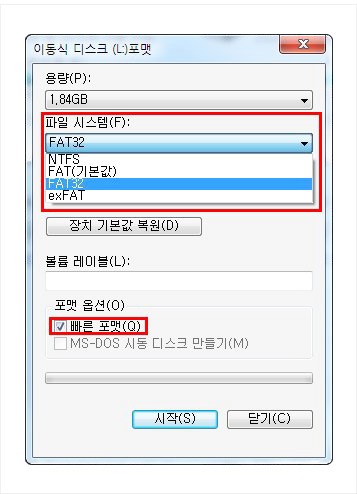A
Ahnsoft : 안철수 연구소 모듈처럼 위장한 악성코드
- ahnsbsb.exe, ahnfgss0.dll, ahnfgss1.dll
- ahnxsds0.dll, ahnxsds1.dll
Auto styling Plugin : 애드웨어
Addendum sidebar(gamjoa) : 악성 광고를 지원하는 프로그램
abouttopbar -: 익스플로러 창의 상단 Bar에 광고
ADDENDUM(키워드플러스바) : BHO
Addendum(ts) : BHO
Addendum - NM : BHO
Addendum - sb : BHO
Addendum Sidebar(gamejoa) : BHO
Addendum Sidebar(Sponslink) : BHO
Advenced Top C Manager : TopClick ( 탑 클릭 )
AKInteractive : 악성코드가 제일 많이 날아들어오는 프로그램
afreeca : 악성코드가 제일 많이 날아들어오는 프로그램
ALT C++ Video Flash Activex Manager : 다운로드 관리자
atbaddon : 쓸모없는 광고를 뜨게 합니다
Addendum_NM : 애드웨어
AuctionTab : 검색도우미 옥션탭 서비스
alkalinesv : 인터넷 검색도우미
Alsearch : 검색도우미
AntiAvoid : 바이러스 검사 및 치료
ANIJ : 그냥 쓰레기 프로그램입니다 삭제해주세요
Atarget version 1.0 : 아이콘 상단에 팝업창 생성 및 검색 키워드 정보를 감시하는 검색 도우미
B
BoanK : 개인정보 보안 솔루션 보안K
Boanpro : 유료 개인정보 보안 솔루션 보안프로
BaroSearch : 바로서치, 검색도우미
boankeeper : 각종 사이트의 내 정보 유출에 대한 감시
Buddy Search : 버디버디 사이트에서 지원하는 인터넷 익스플로러 툴바
bpntup : 검색 도우미
C
Conduit Search : 특정 해외사이트
checkboan : 개인정보 보안 솔루션
checkspeed : 유료 PC 최적화 프로그램
Clickmonster : 많은 광고창을 보여줍니다
Citrix : 온라인 플러그인(WEB)
CleenX : 바이러스 검사 및 치료 무료
CleanVaccine : 클리어백신
ContentSAFER : 저작건 관련 보안 프로그램, 웹 프로그램
cleancontrol, cobato : 안전 모드에서 삭제 불가, (바이러스 삭제 후 삭제가능)
ClearVaccine 또는 Clear-Vaccine : 악성코드 검사를 통해 유료 결제를 유도
CloudEngine : 인터넷이 느려지고, 메모리 자원을 마구 잡아먹는 프로그램
Code 119 : 프로그램 추가/삭제에서 삭제 가능
Code killer, CodeScan : 유료 악성코드 치료 프로그램
CodeSearch : 검색엔진
ContentSAFER for Wizmax : 악성 프로그램
Controlspeed : 애드웨어, 유료PC 최적화 프로그램
clksnrw : 특정웹사이트의 게시판 첨부파일을 실행하는 경우 생성되는 스파이웨어
E
EasyFavo : 검색도우미 (BHO)
EasyFileShare : 파일 공유를 쉽게
Easy0n : 검색 도우미
everytoolbar : BHO
Easy Search 1.0 : BHO
ezenjoy : 검색 도우미
EasysearchEngine : 검색도우미
eps : 빈파일 삭제하셔도 됩니다
EPKI Center EPKIWCtI Control : 보안 관련 프로그램
Enumerate-nm : 검색도우미
Enumerate Top Search - gt : 검색도우미
EBcbs Uninstall : 국내 악성코드
EasyPop : 일부로 설 치하지 않으셨다면 삭제하시길 권장합니다.
F
FileVaccone : 유료 백신 프로그램
FineTop, First Click, Freespon uninstall : BHO
fastvaccine : 패스트 백신
forgetm : 작업 관리자 창을 띄어 프로세서 사용중지 시 자동제거
froductline : 가짜 백신 프로그램 파일로 의심
findkey : 인터넷 할 때 필요없는 광고 뜨게 함
FindTop : 특정 사이트 접속 시 웹 브라우저 상단에 검색바가 생성
Futurestream Client : 불필요한 광고창을 띄우는 애드웨어
File Ham 탐색기 : 웹 다운로드 업체 탐색기 홈페이지 바로가기 아이콘을 생성
Fileget , FileDown : 제휴 프로그램
Fwd : Order N1386607 : SPAM 이메일
I
Internet IeFind : 광고성 툴바
InternetDownload : 다운로드 도우미
ISP Life : 인터넷 쇼핑 중, 모바일(ISP) 결제를 도와주는 프로그램
iSrchRo : 서치로
Internet Subjet Client : 검색 도우미
Internet svbar Client : 광고창 생성 및 웹 브라우저 하단에 광고바를 생성하는 검색도우미
Internet linelink Client : 검색 도우미
J
J2J25 ( J2J25.exe ) : 변조/복원 프로그램 입니다
Jangfile 1.0 : 파일 공유 프로그램
K
Keywordinfo : 인터넷 할 때 필요없는 광고를 뜨게함
KCW Ad Matching : 애드매칭
Keywordfind : BHO
Keyword Search : 광고바를 생성하는 프로그램
Keyword Search : 검색 도우미
KeywordYac : 프로그램 추가/제거에서 지워지지 않을 경우 알약에서 제거해주세요
KeyPang version 1.0 + kpupdate version 1.0 : 팝업창 생성 및 인터넷 검색시 광고창이 생성
Kinucc : 삭제
Kocoa_v136 : 스파이웨어
KCW Ad Matching : 검색도우미
KeywordTabUninstall : 애드웨어
Keyworinfo : 검색도우미
KeyCast : 검색에서 삭제 권고합니다
KeywordInfo : 검색에서 삭제 권고합니다.
Kesinfoi : 제휴 사이트로 이동시키는 프로그램
KeyMapper : 키보드의 키를 다른 키로 변경하는 프로그램
KeyPang version 1.0 : 검색도우미
KeyShape CertRelay(w) : 삭제
Kies : 주소나 연락처 등을 동기화 하는 프로그램
Kpang uninstall : 인터넷 Webtex 프린터 출력과 충돌
kpupdate version 1.0 : 검색도우미
KTH0penSearch : KTH 열린 주소창 검색 서비스
L
Live Keys : 애드웨어
Live Float : 검색도우미
Link Direct : 링크 다이렉트 피싱 프로그램
Live Keys : BHO
Libar version 1.0.0 [삭제]
LocalBox : 상태 표시줄에 광고바를 생성하는 검색도우미
Live PC : 최적화 툴의 기능을 하는것처럼 보이지만 치료시 결제를 요청
Liveeasy : 꼭 필요하지 않을 경우 삭제 권장
M
MawebSAFER_KERIS(remove only) : 출력물 보안 모듈, 삭제!
MicroCloudEngine : 그리드 딜러버리
Mclean : 인터넷 익스플로러 실행하면 광고로 뜨는 프로그램
Micronames Muti Language Convert Service : 애드웨어
mysponsor unistall : 애드웨어
Miconsoft, Miconsoft Control management : 마이크로소프트와 유사한 이름으로 등록한 악질프로그램, 반드시 삭제!
microWEBAD : 마이크로소프트를 가장한 폴더 반드시 삭제!
MobinUsefull : 악성 프로그램
microsolution : 광고용 프로그램
Micro Window Capture opencap : 오픈캡 (0pencap )
micro_sponsor13 : Malware
MicroCloudEngine : Ahead.exe 파일로 검색됨
MemoryKeeper : 메모리 키퍼
Micropop : BHO
S
system launcherlcnt x86 (remove only) : 악성 광고를 지원하는 프로그램
SpeedSet, SpeedWindow : 유료 PC 최적화 프로그램
Save-Boan : 유료 개인정보 보안 솔루션
SaveBoan : 개인정보 보안 솔루션 프로그램
SISShortcut : 검색에서 삭제 권고
Smart Connection tc services : 국내 악성코드
Shoptopbar 1.00 + Cleversearchoc 1.00 : 국내 악성코드
SmartopenWeb : 팝업창을 생성하는 검색 도우미
SearchPack + sphelper : 광고를 생서하는 검색도우미
Speedbooting : 유료 PC 최적화 프로그램,애드웨어
speedcure : 유료 개인정보보호 프로그램
Sponsorkeyword Uninstall : 검색도우미
sponsormatch Uninstall : 검색도우미
SPY Medic : 악성코드치료 프로그램
stip version 1.0.0 : 삭제
sysh version 1.0.0 : 삭제
Suportloader : 스폰서들과 제휴하여 타사프로그램들이 설치됨
SuperAntiSpyware : 스파이웨어를 제거할 수 있는 가짜 프로그램
sysnonclose : 삭제해야 하는 그리드, 악성, 광고성 프로그램
system count Lab, system conduit Library : 제휴(스폰서) 프로그램
system countjage uninstall : 제휴(스폰서) 프로그램
system je word cnt, system Linenumber : 제휴(스폰서) 프로그램
system numcountelcnt : 반드시 삭제해야할 프로그램
system numKcount : 제휴(스폰서)프로그램
systemposy : 유료 개인정보 보안 프로그램에서 생성
system zerword program : 제휴(스폰서) 프로그램
T
The Game Supporter, toast version 1.0.0 : 삭제
Tool0n uninstall : 제휴(스폰서) 프로그램
Topcheker : 탑체크
toolon : 광고용 프로그램
Topspace Windows IE Platform : 탑 스페이스 BHO
tc(top click) : 인터넷 익스플로러에서 광고 노출을 위한 악성코드
Top Util : 탑 클릭과 같이 설치되는 프로그램
TabSync : 상단에 툴바(Toolbar), 광고탭(tabsync:tab), 광고창을 생성하는 검색도우미
topsearch : 국내 악성코드
tpnbbs : 검색 도우미
U
utiltop : 인터넷 검색시 웹 브라우저 하단에 광고바를 생성하는 검색도우미
updateusercnfg : 유료 개인정보보호 프로그램, 사용하지 않을 경우 삭제
uTorrent : 공유 프로그램 다운로드 모듈, 수시로 컴퓨터의 리소스를 사용함
usercnfg : 광고 프로그램
utilty systemds launcher : 제휴(스폰서)프로그램
utillauncher : 스파이웨어
utiltop Update Guide : 유틸탑 스폰서 프로그램 자동 업데이트
utilzone : 검색도우미
Util Zone : Live Pc 와 같이 깔리는 악성 코드
User dnControler manager : CPU-Z 한글판을 이용한 "사용자 업데이트 컨트롤 유포주의
utool Uninstall : 제휴(스폰서) 프로그램
uiguider : 사용자 몰래 광고 코드를 추가 검색 도우미
<<삭제하는 방법>>
01 > 왼쪽 아래 윈도우 버튼을 누르고 제어판을 들어가주세요.
02 > 제어판을 열고, 오른쪽 상단 검색창에 삭제할 단어들을 검색.
03 > 클릭 후 빠른 삭제!!
 Tampermonkey 아이콘에서 Dashboard를 클릭
Tampermonkey 아이콘에서 Dashboard를 클릭
 이 아이콘을 클릭하여 새로운 스크립트를 추가합니다 첨부된 파일을 테스트 에디터로 열어서 전부 복사한 다음에 크롬 스크립트 추가화면에서 기존 내용을 지우고 복사한 내용으로 붙여넣기 해줍니다 그리고 저장버튼을 클릭해주시면 됩니다. 원 제작자의 경우 여러가지 기능을 추가로 해놓았는데 몇가지 네이버 동영상이나 기타 버그가 있어서 기능 중 일부를 빼버린 스크립트입니다. 크롬의 경우 복잡한 이유는 보안상 이유로 스크립트 설치가 허용된 사이트에서만 설치할 수 있도록 세팅되어서 번거롭게 작업해야 합니다.
이 아이콘을 클릭하여 새로운 스크립트를 추가합니다 첨부된 파일을 테스트 에디터로 열어서 전부 복사한 다음에 크롬 스크립트 추가화면에서 기존 내용을 지우고 복사한 내용으로 붙여넣기 해줍니다 그리고 저장버튼을 클릭해주시면 됩니다. 원 제작자의 경우 여러가지 기능을 추가로 해놓았는데 몇가지 네이버 동영상이나 기타 버그가 있어서 기능 중 일부를 빼버린 스크립트입니다. 크롬의 경우 복잡한 이유는 보안상 이유로 스크립트 설치가 허용된 사이트에서만 설치할 수 있도록 세팅되어서 번거롭게 작업해야 합니다.